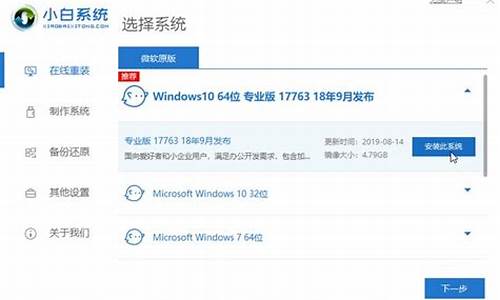电脑系统引导顺序-系统引导按哪个键
1.怎么在bios设置电脑硬盘引导顺序
2.电脑如何重装系统步骤
3.windows双系统怎么设置启动顺序|win双系统默认开机启动项设置方法
怎么在bios设置电脑硬盘引导顺序
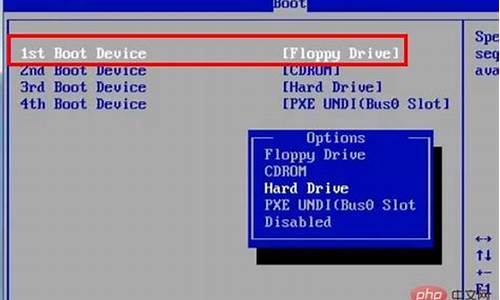
具体操作步骤如下:
1、首先,电脑开机,在开机界面时按DEL键进入BIOS页面,在BIOS主页面上选择“advanced BIOS features”,然后按Enter进入,如下图所示,然后进入下一步。
2、其次,在弹出页面中,选择“advanced frequency settings”并按Enter进入,如下图所示,然后进入下一步。
3、接着,完成上述步骤后,选择“first boot device”,按Enter进入,如下图所示,然后进入下一步。
4、然后,在弹出窗口中,将光标移动到“
?HDD”开头的选项,然后按Enter确认,如下图所示,然后进入下一步。
5、最后,按F10保存设置并重新启动计算机,即可从硬盘进入计算机系统了,如下图所示。这样,问题就解决了。
电脑如何重装系统步骤
插入win10系统盘U盘后,重启按ESC选择U盘安装win10系统,产品线不同,启动项的进入快捷键不同,华硕笔记本是按ESC,台式机或主板是按F8。
开始引导镜像
选择语言、键盘等设置后,选择“下一步”
点击“现在安装”
安装程序正在启动
在验证秘钥的阶段,有秘钥就直接输入,也可以暂时选择跳过
同意许可条款
选择“自定义”
接下来进行分区,Windows7需要点选“驱动器选项高级”
点击新建分配C盘大小,这里1GB=M,根据需求来分配大小
如果需要分配C盘为100GB,则为100×=00,为了防止变成99.9GB,可以多加5-10MB
这里把127GB硬盘分为一个分区,点击新建后点击应用
Windows会自动创建一个引导分区,这里选择确定
创建C盘后,其中系统保留盘会自动生成,不用管它。做完系统后会自动隐藏此分区,接下来选择C系统安装的路径,点击下一步
如果分了很多区的话,不要选错安装路径
正在复制文件和准备文件,接下来大部分阶段都是自动完成的
下图是个步骤都是自动完成的,接下来会自动重启
Windows将自动重启,这个时候可以将U盘拔掉
重启后Windows依然是自动加载进程的。期间会重启数次,正在准备设置
准备就绪后会重启,又到了验证产品秘钥的阶段,有秘钥可以直接输入,也可以暂时选择以后再说
快速上手的界面,选择使用快速设置即可
稍等片刻
到这里系统差不多已经安装完了,为这台计算机创建一个账户和密码,密码留空就是没有设置密码
接下来,Windows这种设置应用,等待最后配置准备
Windows安装完毕,请尽情使用吧
自动跳转到桌面
windows双系统怎么设置启动顺序|win双系统默认开机启动项设置方法
很多用户都会在电脑上安装Windows双系统甚至多系统,在开机的时候就会出现一个启动菜单让用户选择,如果没有选择将会自动启动默认的系统,那么双系统要怎么修改默认的启动项呢?今天小编就以win7/win8双系统为例跟大家分享设置默认启动顺序的方法。
方法一:
1、开机选择win7系统进入,桌面上右键点击计算机,在右键列表中点击属性
2、点击高级系统设置,在系统属性高级下点击启动和故障修复下的设置(T)按钮;
3、点击默认操作系统下方的三角形按钮选择默认的启动系统如win7,点击确定。
方法二:
1、按下Win+R打开运行,输入msconfig,确定;
2、在系统配置窗口,点击引导,选择要设置的系统如win8,点击设为默认值,确定。
以上就是Windows双系统设置默认启动项的方法,大家如果有安装双系统就可以根据以上的两种方法设置开机优先启动的系统了。
声明:本站所有文章资源内容,如无特殊说明或标注,均为采集网络资源。如若本站内容侵犯了原著者的合法权益,可联系本站删除。